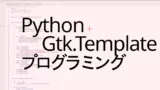XMLデータにより定義したGtk.Dialogの使用
Gtk.Dialogは、Gtk4.10より非推奨となりましたが、Gtk4の間は使用することが可能です。(代替Widgetは、Gtk.Windowです。)
Gtk.DialogをXMLデータで定義する方法を紹介します。定義したGtk.Dialogの表示・非表示、追加したボタンの処理方法についても紹介します。
XMLデータでのGtk.Dialogの記入
Gtk.Dialogの作成は以下のように記入します。
・ </template>と</interface>の間に記入する。
・ <object class=”GtkDialog” id=”(id名)”>と</object>を書き、
その間にプロパティなどを記入する。
・ プロパティtransient-forの値は、id名で指定します。
</template>
<object class="GtkDialog" id="dialog">
<property name="default_width">200</property>
<property name="default_height">200</property>
<property name="transient_for">window</property>
…省略…
</object>
</interface>Gtk.Dialogのコンテンツエリアに載せるものを作成する。
Gtk.DialogのコンテンツエリアにXMLデータでWidgetを載せるのには、以下のように記入します。
<object class="GtkDialog" id="dialog">
…省略…
<child internal-child="content_area">
<object class="GtkBox" id="dbox">
<child>
<object class="GtkLabel" id="dlabel">
<property name="label">ダイアログ</property>
<property name="vexpand">True</property>
</object>
</child>
</object>
</child>
…省略…
</object>
</interface>Gtk.Dialogのボタンを作成する。
Gtk.Dialogのボタンは、以下のように作成します。
1. <child type=”action”></child>内にボタン内容を記入する。
2. <action-widgets></action-widgets>内にActionを記入して、ボタンと紐付ける。
<object class="GtkDialog" id="dialog">
…省略…
<child type="action">
<object class="GtkButton" id="button_cancel">
<property name="label">キャンセル</property>
</object>
</child> <child type="action">
<object class="GtkButton" id="button_ok">
<property name="label">OK</property>
</object>
</child>
<action-widgets>
<action-widget response="cancel">button_cancel</action-widget>
<action-widget response="ok" default="true">button_ok</action-widget>
</action-widgets>
</object>Gtk.Dialogのボタンを押した場合の処理を記入する。
Gtk.Dialogのボタンが押された場合の処理を指定するため、シグナル’response’と関数on_dialog_responseを紐付けます。
<signal name="response" handler="on_dialog_response"/>関数on_dialog_responseでは、response_idから押されたボタン情報を取得して、押したボタンにあった動作を指定することができます。
@Gtk.Template.Callback()
def on_dialog_response(self, dialog, response_id):
if response_id == Gtk.ResponseType.OK:
print('OK を押しました。')
elif response_id == Gtk.ResponseType.CANCEL:
print('キャンセル を押しました。')
else:
print('Esc もしくは☓を押しました。')
dialog.set_visible(False)
Gtk.Dialogを表示する
Gtk.Dialogの表示・非表示は、メソッドset_visible()により指示します。
@Gtk.Template.Callback()
def on_button_clicked(self, button):
self.dialog.set_visible(True)サンプルプログラム
以下のサンプルプログラムを実行すると左図のようなボタン(Dialog表示)付きのWindowが表示されます。ボタンを押すと、右図のようなGtk.Dialogが表示されます。
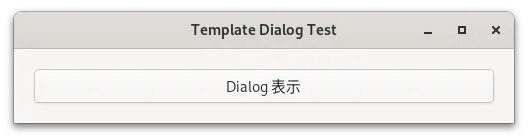
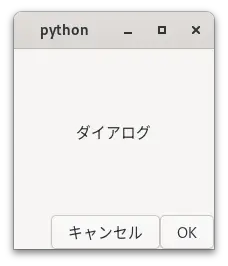
実行方法
下の2つのファイルを同じフォルダに保存して、そのフォルダで以下のコマンドを実行します。
python main.py<?xml version="1.0" encoding="UTF-8"?>
<interface>
<template class="window" parent="GtkWindow">
<property name="default_width">500</property>
<property name="default_height">70</property>
<property name="title">Template Dialog Test</property>
<child>
<object class="GtkButton" id="button">
<property name="label">Dialog 表示</property>
<property name="margin_top">20</property>
<property name="margin_bottom">20</property>
<property name="margin_start">20</property>
<property name="margin_end">20</property>
<signal name="clicked" handler="on_button_clicked"/>
</object>
</child>
</template>
<object class="GtkDialog" id="dialog">
<property name="default_width">200</property>
<property name="default_height">200</property>
<property name="transient_for">window</property>
<signal name="response" handler="on_dialog_response"/>
<child internal-child="content_area">
<object class="GtkBox" id="dbox">
<child>
<object class="GtkLabel" id="dlabel">
<property name="label">ダイアログ</property>
<property name="vexpand">True</property>
</object>
</child>
</object>
</child>
<child type="action">
<object class="GtkButton" id="button_cancel">
<property name="label">キャンセル</property>
</object>
</child> <child type="action">
<object class="GtkButton" id="button_ok">
<property name="label">OK</property>
</object>
</child>
<action-widgets>
<action-widget response="cancel">button_cancel</action-widget>
<action-widget response="ok" default="true">button_ok</action-widget>
</action-widgets>
</object>
</interface>import os
import gi
gi.require_version('Gtk', '4.0')
from gi.repository import Gtk
APPID = 'com.github.taniyoshima.g4_fblogt_dialog'
@Gtk.Template(filename=os.path.dirname(__file__) + '/ui_file.ui')
class Gtk4TestTest(Gtk.Window):
__gtype_name__ = "window"
dialog = Gtk.Template.Child()
def __init__(self, app):
Gtk.Window.__init__(
self, application=app)
@Gtk.Template.Callback()
def on_button_clicked(self, button):
self.dialog.set_visible(True)
@Gtk.Template.Callback()
def on_dialog_response(self, dialog, response_id):
if response_id == Gtk.ResponseType.OK:
print('OK を押しました。')
elif response_id == Gtk.ResponseType.CANCEL:
print('キャンセル を押しました。')
else:
print('Esc もしくは☓を押しました。')
dialog.set_visible(False)
class Gtk4TestApp(Gtk.Application):
def __init__(self):
Gtk.Application.__init__(self, application_id=APPID)
def do_activate(self):
window = Gtk4TestTest(self)
window.present()
def main():
app = Gtk4TestApp()
app.run()
if __name__ == '__main__':
main()